Как удалить комментарий в ВК под фото и записью с телефона и ПК
Для каждого, кто ведет активную виртуальную жизнь в социальных сетях, рано или поздно возникает вопрос — как удалить комментарий в ВК. Однако, эта задача может предстать перед вами даже если вы ни разу не писали комменты, но получали их в свой адрес. В любом случае, давайте разбираться.
Инструкции для компьютера
Пользователи ВК могут оставлять комменты абсолютно под всеми записями — фото, видео, новости, посты. Каждый раз, когда это происходит, вам приходит оповещение и вы можете сразу удалить лишние комментарии, если посчитаете нужным.
Свое комментирование
Итак, если вы оставили комментарий под чьим то постом или новостью из группы, а теперь хотите удалить его, то есть несколько способов. Каждый из них применим для разных случаев и сейчас мы разберем их подробнее.
Недавние комменты
Если вы оставили свое мнение недавно и еще не успели забыть под каким постом, то удалить его проще простого:
- Зайдите в свой аккаунт.

- Перейдите на страничку пользователя или найдите группу, где находится ваш коммент.
- Отыщите его среди всех остальных.
- Наведите курсор на набранный вами текст.
- Справа от текста появится крестик, нажав на который вы сотрете запись.
Таким способом вы сможете как удалить комментарий в ВК под фото, так и под любой другой записью, в том числе и своей.
Старые комменты
Если с момента публикации вашего мнения прошло уже какое-то время и вы успели позабыть где именно, то можно отыскать и стереть его следующими методами:
Способ 1:
- Зайдите в свой аккаунт.
- Откройте раздел «Новости».
- Справа найдите кнопку «Комментарии» и нажмите ее.
- Вы увидите все посты и сможете найти свои недавние комментарии под ними.
- Ну, а как удалить текст с помощью крестика мы уже знаем.
Способ 2:
- Откройте новую вкладку браузера.
- Вставьте туда код https://vk.com/feed?obj=******&q=§ion=mentions.

- Теперь зайдите на свою страничку.
- В адресной строке скопируйте цифры из ID (или буквенные символы, если вы изменяли короткий адрес своего аккаунта).
- Вернитесь во вкладку браузера с кодом.
- Вместо ******* вставьте скопированные цифры или буквы.
- Перед вами откроется страница с комментариями других пользователей, которые отвечали вам.
- Открыв нужный пост, отыщите свою запись и сотрите ее крестиком.
Второй способ отлично подойдет, чтобы удалить комментарий в контакте в группе, если вы не помните где и когда написали его, но вам до сих пор приходят оповещения об ответах других людей. Так с помощью чужих комментов, вы можете найти свои.
Кстати, каждый раз, когда кто-то пишет ответ на ваш комментарий или лайкает его, вам приходит оповещение, в котором присутствует ссылка на запись, под которой и идет обсуждение. Вы можете перейти по ней и удалить свой коммент, отыскав его среди остальных.
Чужое комментирование
Если вам нужно удалить чужой комментарий в ВК, то алгоритм действий практически такой же. Однако не все чужие комментарии в ВК можно удалить. Но давайте обо все по порядку.
Однако не все чужие комментарии в ВК можно удалить. Но давайте обо все по порядку.
Коммент на стене
Если на вашей странице открыта возможность комментировать для всех друзей, то вы должны быть готовы к тому, что периодически под вашими постами, фотографиями и новостями будут появляться сообщения. Удалить такой коммент в ВК очень легко:
- Зайдите на свою страничку.
- Откройте запись, которую надо «почистить».
- Наведите курсор на нежелательный коммент.
- Удалите его крестиком, который появится справа.
Убрать чужие комментарии под своим фото в ВК вы сможете с помощью этой же последовательности, нужно будет просто предварительно открыть нужную фотографию. Также этим способом вы можете следить за порядком на стене в группе, если вы являетесь ее админом.
Но помните, если Вы занимались накруткой комментариев на своей странице или в группе, избавляться от них придется долго!
Коммент в оповещениях
Как мы уже заметили выше, если кто-то отметит вас в своем комментарии, то вам придет оповещение. Как раз таки эти комментарии не получится удалить самостоятельно, но можно подключить администрацию сайта. Правда результат это принесет только, если коммент нарушает правила ВК.
Как раз таки эти комментарии не получится удалить самостоятельно, но можно подключить администрацию сайта. Правда результат это принесет только, если коммент нарушает правила ВК.
В любом случае, сделать нужно следующее:
- Зайдите на свою страничку в ВК.
- Сверху, возле строки поиска, находится значок-колокольчик.
- Нажмите его, чтобы активировать окно оповещений и выберите «Показать все».
- Справа есть поле «Уведомления профиля», где можно выбрать настройку, чтобы просмотреть «Ответы» или комменты «От друзей».
- Наведите курсор на текст, и выберите «Удалить».
При отправке жалобы на коммент, он перестанет отображаться только для вас, остальные пользователи будут его видеть. Полностью его удалят только модераторы ВК, если жалоба будет соответствовать действительности.
Этот способ отлично подходит для отслеживания чужих комментов в группах. Вам не придется пересматривать все обсуждение, а в оповещениях каждый раз будут появляться только записи, в которых вы упомянуты.
Инструкции для телефона
Удалить как свой, так и чужой комментарий в ВК с телефона можно одним и тем же способом. Причем так вы сможете убрать комментарии в ВК как под фото, так и под видео и вообще под любой записью на своей странице.
Комменты на своей странице
Итак, и свои и чужие комменты можно удалить следующим образом:
- Откройте свою страничку или группу, где находится нежелательный коммент.
- Нажмите на него и задержите палец.
- Откроется меню, где и можно будет удалить эту запись.
Чужое комментирование
Как и в случае с использованием полной версии ВК, удалить комментарий другого человека, вне своей страницы нельзя. А пожаловаться на нарушителя можно так:
- Откройте страницу, где находится коммент.
- Найдите его и зажмите.
- В появившемся меню выберите вкладку «Пожаловаться».
- Выберите причину жалобы и отправьте ее.
Теперь остается только ждать решения администрации сайта, хотя вы эту запись перестанете видеть сразу же.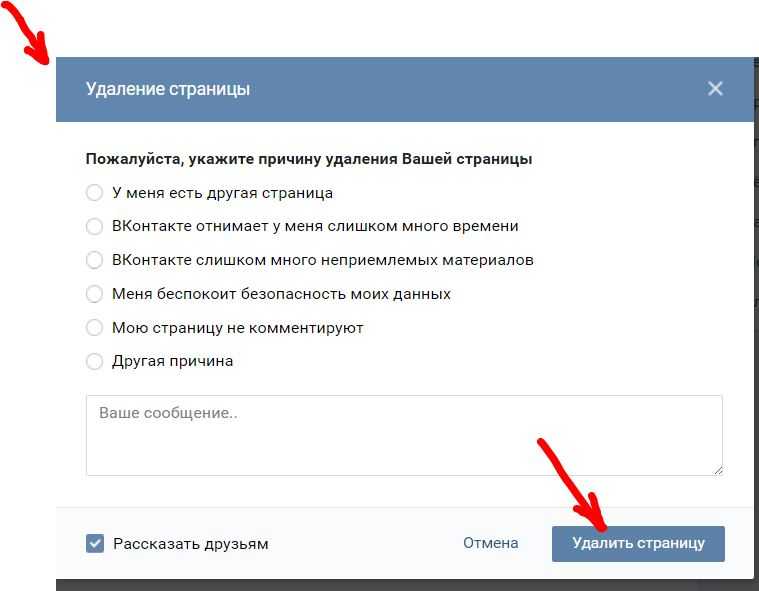
Если вы задумались как восстановить удаленный комментарий ВК, то придется вас огорчить. Дело в том, что в этой социальной сети не предусмотрена такая функция. Однако каждый раз, когда мы нажимаем крестик напротив записи, чтобы удалить ее, на ее месте появляется надпись «Восстановить». Если же после удаления вы перезагрузите страницу или перейдете на другую, то восстановить комментарий в ВК будет уже невозможно.
В этой статье мы очень подробно разобрали вопрос — можно ли удалить комментарий в ВК и рассмотрели разные способы это сделать. Вы сможете найти и стереть любую запись, даже если оставили ее давно и только сейчас решили что это необходимо сделать.
Как удалить свой или чужой комментарий в Фейсбуке
27 декабря Инструкции по соц-сетям
Содержание:
Как удалить комментарий в Фейсбук на своей странице
Свои комментарии
Свои комментарии можно удалить при помощи ПК или любого мобильного гаджета.
На компьютере
Пошаговая инструкция удаления своих комментариев на Фейсбуке с ПК:
- Найдите страницу с публикацией, откройте комментарии и пролистайте их, пока не найдете свой.
- Наведите курсор мышки на свою запись. С правой стороны проявятся три точки — нажмите на них левой кнопкой мыши.
- В появившемся окне кликните на «Удалить».
- В центре страницы высветится окно для подтверждения удаления комментария. Для согласия нажмите на «Удалить» ещё раз.
Важно! Обязательно знать пост, под которым оставлены комментарии. В противном случае поиск и удаление будут невозможны.
На телефоне
Авторизуйтесь в соцсети, зайдите на свою страницу и найдите публикацию, под которой находится комментарий.
Нажмите на него, удерживая палец немного дольше, чем обычный клик. Появится окно с контекстом, где нужно выбрать соответствующую строку.
Затем подтвердите действие повторно.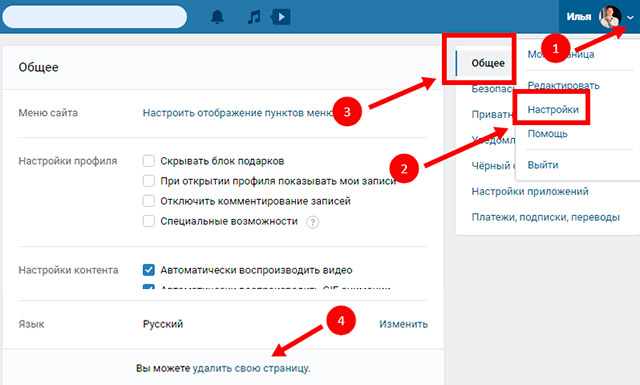
На заметку! Таким способом можно действовать под любыми публикациями — в своем профиле, в группах, на страницах других пользователей или в бизнес-аккаунтах.
Комментарии других пользователей
Полностью убрать комментарии других людей в Фейсбуке можно только в своем профиле. На страницах других людей или групп эта функция частично ограничена.
На компьютере
Как убрать ненужные комментарии на ПК:
- В своем аккаунте найдите публикацию с комментариями и выберите один из них для удаления.
- Направьте компьютерную мышку на текст и щёлкните на отобразившуюся кнопку с изображением точек.
- В появившемся контекстном меню кликните на пункт удаления комментария.
- Для окончательного удаления подтвердите свое действие повторно — нажмите на «Удалить» в появившемся окне.
На телефоне
Пошаговый алгоритм:
Авторизуйтесь на своей странице в фейсбуке. Найдите свои опубликованные материалы с комментарием, который нужно убрать.
Нажмите на него пальцем и немного придержите сенсор. Появится окошко, в котором выберите соответствующую строчку. Нажмите на неё.
Подтвердите действие. Текст под публикацией исчезнет.
Другие моменты
Убрать чужие комментарии, которые вам неприятны по каким-либо причинам можно, но есть особенности. Если вы администратор или модератор публичной страницы или группы — вам доступна возможность удаления комментариев подписчиков под всем постами.
Убрать чужие записи в других группах, страницах или личных профилях можно двумя способами:
- скрыть;
- пожаловаться.
Как это работает:
Найдите публикацию и откройте раздел с комментариями. Найдите контент для удаления.
Длительно нажмите на текст. Появится окошко со строками меню.
Возможны два варианта выбора — «Скрыть» и «Получить поддержку или пожаловаться на комментарий». В первом случае текст будет скрыт только от вас, другие люди и автор комментария будут видеть скрытый вами контент.
На заметку! Техническая поддержка сайта всегда уведомляет жалобщика о результатах рассмотрения его претензии.
Как удалить свой комментарий в Фейсбук на чужой странице
Способ аналогичен удалению комментариев со своей страницы:
- необходимо найти пост;
- выбрать свой комментарий;
- кликнуть на него;
- в открывшемся меню выбрать соответствующий пункт;
- подтвердить действие по удалению, выбрав соответствующее действие в запросе сайта.
Отключение комментариев на Фейсбуке
Полное отключение комментариев не предусмотрено разработчиками, но их можно ограничить:
Откройте свою ленту новостей, перейдите в профиль и в раздел общих настроек.
Пролистайте вниз до раздела «Аудитория и видимость». Кликните на строчку «Подписчики и общедоступный контент» и войдите в меню с настройками.
После этого необходимо внести соответствующие настройки для ограничения комментариев. Выберите подходящие параметры для общедоступных публикаций и отдельно для информации профиля.
Совет! Если настроить доступ комментирования только для друзей соцсети, удалив их из подписок — комментарии будут закрыты.
Альтернативный способ
Можно закрыть комментарии частично, оставив доступ для одного человека. Например, у вас есть запасная страница — используйте ее для данного способа:
- Откройте сайт с компьютера и авторизуйтесь в соцсети.
- В настройках поста кликните на кнопку с точками и нажмите на «Кто может комментировать мои публикации».
- Оставьте доступ для комментирования одному человеку, например, используйте свою запасную страницу.
Как закрыть комментарии для одного пользователя
Способ аналогичен альтернативному для ограничения комментариев для всех пользователей, за исключением вариантов доступа.
Зайдите на Facebook с ПК. Откройте нужную публикацию. Войдите в контекстное меню настроек для данного поста и поэтапно выбирайте:
- «Кто может комментировать вашу публикацию?»
- «Кто может комментировать вашу общедоступную публикацию?»
Варианты для выбора:
- Доступно всем.
- Друзья.
- Профили и Страницы, которые вы упомянули.
Предоставьте доступ для всех пользователей, кроме тех, кого хотите ограничить. Человек, для которого комментарии закрыты, увидит ограничения.
Как удалить предварительный просмотр ссылок в комментариях
Если в комментариях содержатся ссылки, то все содержимое выложенного контента доступно для просмотра вместе с комментариями. Подобная информация отображает:
- переходы на другие веб-сайты;
- видео;
- музыку;
- другие медиафайлы.
То есть, из комментариев можно сразу перейти на другой сайт, в том числе посмотреть видео, фильмы или послушать музыку.
Для удаления просмотра размещенных ссылок необходимо кликнуть на строчку удаления предварительного просмотра. Она отображается в верхней части строки предварительного просмотра и будет доступна только после опубликования материала.
На заметку! После размещения ссылки в комментариях необходимо дождаться полного отображения контента. Для этого выйдите из комментариев и обновите страницу. Ещё раз войдите и проверьте корректность отображения предварительного просмотра ссылки.
Видеообзор:
Как удалить комментарии к вашим сообщениям в Facebook
Автор Джон Ава-абуон
Иногда комментарии к вашему сообщению в Facebook негативно сказываются на обсуждении или на вашем психическом здоровье. Вот как вы можете удалить их.
Вредные комментарии могут оказать длительное негативное влияние на пользователя или бренд, если оставить их в покое. Вот почему необходимо удалить эти комментарии. Если у вас есть оскорбительные или вредные комментарии к вашему сообщению и вы хотите от них избавиться, то для вас есть хорошие новости — вы можете удалить грубые и неуместные комментарии к своему сообщению. Читайте дальше, чтобы узнать, как их удалить.
Подобно тому, как Facebook позволяет вам управлять комментариями к вашим сообщениям, вы также можете удалять комментарии, которые вы считаете оскорбительными или наносящими ущерб вашему бренду. Вы можете удалить оскорбительный комментарий, будь то видео, фотографии или просто текстовые сообщения.
Когда вы удаляете такие комментарии, Facebook не отправляет уведомления человеку, который оставил комментарий.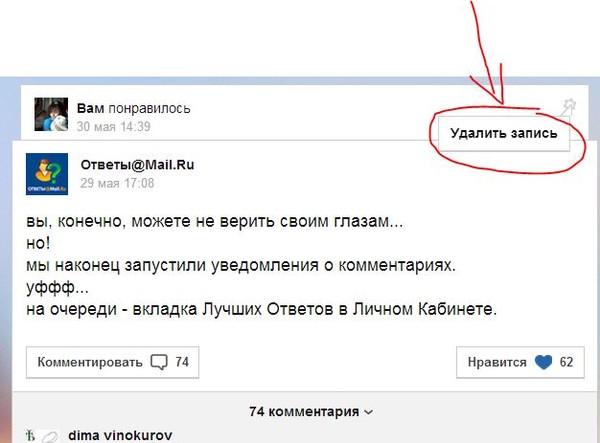 Однако они могут заметить, что их комментарии были удалены при просмотре публикации.
Однако они могут заметить, что их комментарии были удалены при просмотре публикации.
Удалить оскорбительный комментарий можно всего за несколько кликов. Просто следуйте инструкциям ниже, чтобы узнать, как их удалить, независимо от того, заходите ли вы в Facebook на ПК или через мобильное приложение.
Вот как можно удалить комментарии с помощью ПК:
- Перейдите к неприятному комментарию и наведите на него курсор. Рядом с комментарием вы увидите три точки.
- Нажмите на три точки , чтобы открыть параметры управления комментариями.
- При щелчке курсора на Удалить открывается диалоговое окно. Оно гласит: . Вы уверены, что хотите удалить этот комментарий? с возможностью отмены или удаления.
- Нажмите Удалить, и комментарий удален.
Процесс немного отличается в мобильном приложении Facebook. Выполните следующие действия, чтобы удалить комментарий под своим сообщением прямо из мобильного приложения.
2 Изображения
- Определите отрицательный комментарий, затем нажмите и удерживайте его, пока не появится меню.
- В списке параметров меню нажмите Удалить .
- Подтвердите, что хотите удалить комментарий на следующем экране. Вот и все. Комментарий удален.
Связанный: Что произойдет с вашими данными, если Facebook когда-либо умрет?
Вы не всегда можете контролировать, какие комментарии люди оставляют на ваших постах в Facebook. Однако Facebook позволяет вам удалять комментарии, которые вы считаете оскорбительными.
Если у вас есть такие комментарии к вашим сообщениям в Facebook, выполните шаги, описанные выше, чтобы удалить комментарий.
Подписывайтесь на нашу новостную рассылку
Похожие темы
- Социальные сети
- Советы по социальным сетям
Об авторе
Джон является автором потребительских технологий в MUO. В 2017 году он начал свою писательскую карьеру в качестве репортера местного СМИ. После двух лет работы в традиционных СМИ Джон решил заняться карьерой, которая сочетает в себе две его страсти: писательство и технологии. В настоящее время он учится на степень в области криминологии и безопасности.
В 2017 году он начал свою писательскую карьеру в качестве репортера местного СМИ. После двух лет работы в традиционных СМИ Джон решил заняться карьерой, которая сочетает в себе две его страсти: писательство и технологии. В настоящее время он учится на степень в области криминологии и безопасности.
Вставить или удалить комментарий
Делитесь и соавторствуйте
- Поделиться документом
Статья - Совместная работа над документами Word
Статья - Вставить или удалить комментарий
Статья - Отслеживать изменения
Статья - Принять отслеживаемые изменения
Статья - Использование Word на мобильном устройстве
Статья
Следующий: Используйте Word для школы
Прикрепление ваших комментариев к определенным частям документа делает ваш отзыв более четким. Если кто-то еще комментирует документ, отвечая на его комментарии, вы можете вести обсуждение, даже если вы не все в документе одновременно.
Если кто-то еще комментирует документ, отвечая на его комментарии, вы можете вести обсуждение, даже если вы не все в документе одновременно.
Выберите контент, который вы хотите прокомментировать.
Перейти к Обзор > Новый комментарий .
Введите свой комментарий. Если вы хотите внести изменения в любой из ваших комментариев, просто вернитесь и отредактируйте их.
org/ListItem»>
Чтобы ответить на комментарий, перейдите к комментарию и выберите Ответить.
Примечание. Имейте в виду, что другие могут редактировать ваши комментарии. Комментарии в документе Office хранятся в файле, поэтому любой, у кого есть права на редактирование вашего файла, может редактировать ваш комментарий.
Попрактикуйтесь в использовании комментариев и других функциях совместной работы в Word, загрузив это учебное руководство по совместной работе в Word.
Удалить комментарии
Щелкните комментарий правой кнопкой мыши и выберите Удалить комментарий.
Чтобы удалить все комментарии в документе, перейдите на вкладку Обзор , нажмите стрелку вниз на Удалить и выберите Удалить все комментарии в документе.
Выберите контент, который вы хотите прокомментировать.
Выберите Просмотр > Новый комментарий .
Введите комментарий и выберите Опубликовать .
Чтобы ответить на цепочку комментариев, перейдите к комментарию и выберите @mention или ответить .
Пузыри на полях указывают, где кто-то оставил комментарий.
Попрактикуйтесь в использовании комментариев и других функциях совместной работы в Word, загрузив это учебное руководство по совместной работе в Word.
Редактировать комментарии
Вы можете отредактировать комментарий, выбрав Изменить комментарий в раскрывающемся меню Дополнительные действия в цепочке, которое находится в правом верхнем углу комментария.
Примечание. В Word для Интернета мы ограничили возможность редактирования комментария, чтобы он был доступен только для ваших комментариев. Однако имейте в виду, что другие могут по-прежнему иметь возможность редактировать ваши комментарии, напрямую изменяя файл Office.
Удалить комментарии
Вы можете удалить комментарий, выбрав Удалить цепочку в раскрывающемся меню Дополнительные действия с цепочкой, которое находится в правом верхнем углу комментария.


